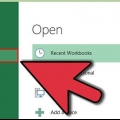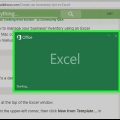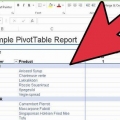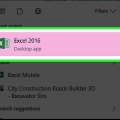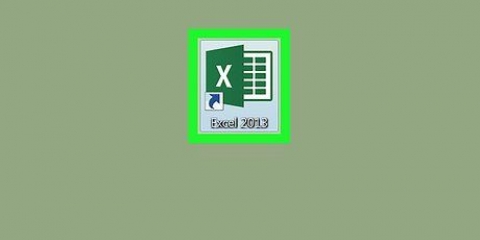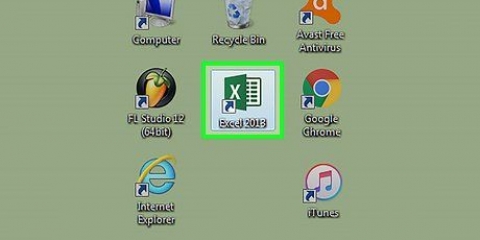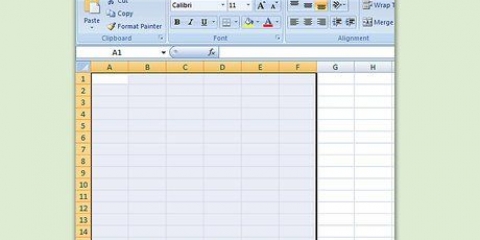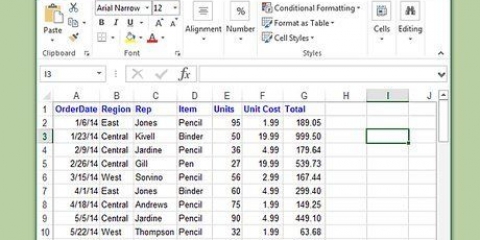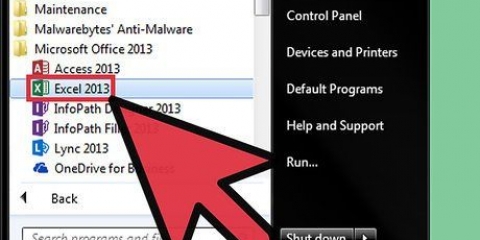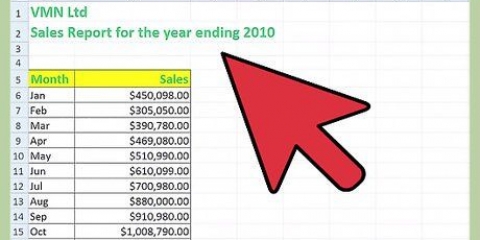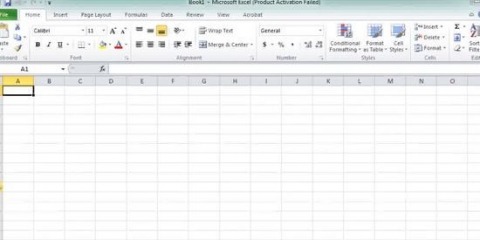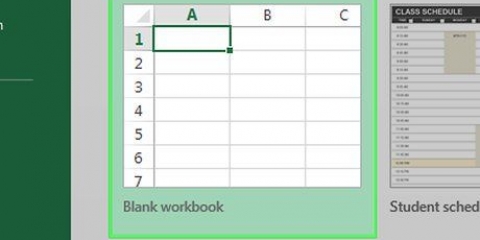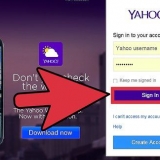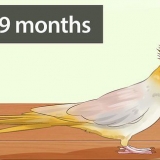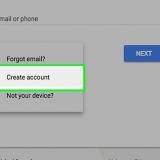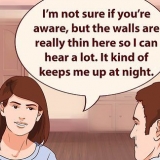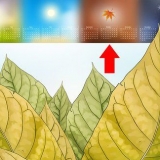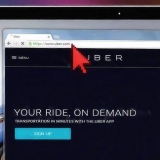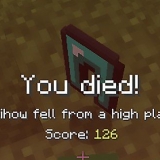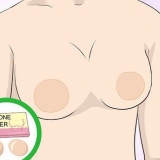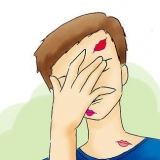Você pode remover uma lista suspensa novamente clicando na célula com a lista. Clique na guia `Dados` na faixa de opções do Microsoft Excel 2007. Clique no botão "Validação de dados" no grupo "Ferramentas de dados". Clique na guia `Configurações`, depois no botão `Limpar tudo` e clique em `OK.` Se uma entrada na lista suspensa for maior que a célula que contém a lista suspensa, ajuste a largura da célula para exibir todo o texto.
Criar um menu suspenso no excel
Adicionar uma lista suspensa a uma planilha do Excel 2007 pode acelerar a entrada de dados fornecendo aos usuários uma lista de itens para selecionar, em vez de ter que inserir os mesmos dados todas as vezes. Quando você coloca uma lista suspensa em uma célula de uma planilha, a célula recebe uma seta. Você pode inserir dados clicando na seta e selecionando os dados desejados. Você pode criar uma lista suspensa em minutos e aumentar muito a velocidade na qual você insere dados.
Degraus

1. Abra a planilha à qual você deseja adicionar a(s) lista(s) suspensa(s).

2. Listar os itens para a lista suspensa. Insira as informações na ordem em que devem aparecer na lista. Os dados devem ser colocados em uma única coluna ou linha e não deve haver células vazias entre eles.
Para listar os itens desejados em uma planilha separada, clique na guia da planilha na qual deseja incluir os dados. Digite e selecione os dados a serem incluídos na lista. Clique com o botão direito do mouse no intervalo de células selecionado e clique em `Nomear um intervalo` na lista exibida. Digite o nome do intervalo na caixa `Nome` e clique em `OK.` Você pode proteger ou ocultar a planilha para evitar que outros usuários editem a lista.

3. Clique na célula onde você deseja colocar a lista suspensa.

4. Clique na guia `Dados` na faixa de opções do Microsoft Excel 2007.

5. Clique no botão "Validação de dados" no grupo "Ferramentas de dados". A caixa de diálogo `Validação de dados` é exibida.

6. Clique na guia `Configurações` e depois em `Lista` na lista suspensa `Permitir`.

7. Clique no botão no final da caixa `Fonte`. Selecione a lista de itens que devem aparecer em sua lista suspensa.
Depois de inserir um nome para o intervalo, digite um sinal de igual no campo `Fonte` e, em seguida, o nome do intervalo.

8. Marque ou desmarque a caixa de seleção `Ignorar células vazias`, dependendo se a célula que contém a lista suspensa pode estar vazia ou não. Certifique-se de que a caixa `Suspenso na célula` esteja marcada.

9. Clique na guia "Mensagem de entrada" para exibir uma notificação quando a célula suspensa for clicada. Certifique-se de que a caixa `Mostrar mensagem de entrada quando a célula for selecionada` esteja marcada e digite o `Título:` e `Mensagem de entrada:` que serão exibidos na caixa de mensagem.

10. Clique na guia `Mensagem de erro` para exibir uma mensagem de erro se dados inválidos forem inseridos na célula suspensa. Verifique se a caixa "Mostrar mensagem de erro após inserir dados inválidos" está marcada. Para exibir um aviso ou informações sem impedir que dados inválidos sejam inseridos, selecione `Aviso` ou `Informações` na lista suspensa `Estilo`. Para exibir uma mensagem e evitar que dados inválidos sejam inseridos, selecione `Parar` na lista suspensa `Estilo`. Digite o `Título:` e `Erro:` que devem ser exibidos.

11. Clique em `OK` para salvar os critérios de validação e gerar a lista suspensa.
Pontas
Artigos sobre o tópico "Criar um menu suspenso no excel"
Оцените, пожалуйста статью
Popular